צור תשובות אוטומטיות ב- Outlook.com וב- Windows 10 Mail App

אם אין לך Office 365 בבית, אתה יכול להשתמש ביישום הדואר האלקטרוני של Windows 10 או ב- Outlook.com כדי לשלוח תשובות אוטומטיות מחוץ למשרד.
אם אתה משתמש באפליקציית Outlook בעבודה, סיכוייםהאם זה פועל בשרת הדואר הארגוני שלך שצוות ה- IT מנהל. במקרה כזה, הגדרת תשובה מחוץ למשרד היא תהליך פשוט. אם אתה בבית, תוכל להשתמש באפליקציית הדואר והיומן של Windows 10 או ב- Outlook.com כדי להגדיר גם תשובות אוטומטיות. זוהי דרך טובה ליידע אנשים שאתה לא נמצא ואין לך גישה לדוא"ל שלך (או שאתה מתעלם מהודעות).
צור תגובה אוטומטית ב- Windows 10 Mail
אמנם ניתן לעשות זאת באפליקציית הדואר של Windows 10, אך התכונות אינן חזקות כמו אפליקציית Outlook בפועל ב- Office 365. הפעל את אפליקציית הדואר והעבר להגדרות ולחץ על תשובות אוטומטיות.
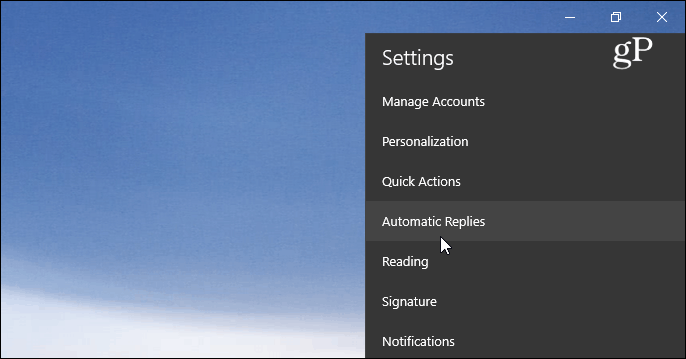
לאחר מכן, הפוך את לחצן שלח תשובות אוטומטיות אלהפעל ואז סמן את התיבה "שלח תשובות מחוץ לארגון שלי". לאחר מכן הקלד את ההודעה והמידע שאתה רוצה שהמקבלים ידעו. אתה יכול גם לבחור לשלוח את התשובה האוטומטית רק לאנשים באנשי הקשר שלך. זוהי אפשרות טובה אם אינך רוצה שהיא תעביר להודעות דוא"ל שיווקיות ודוא"ל אוטומטית משירותים שאתה מנוי אליהם.
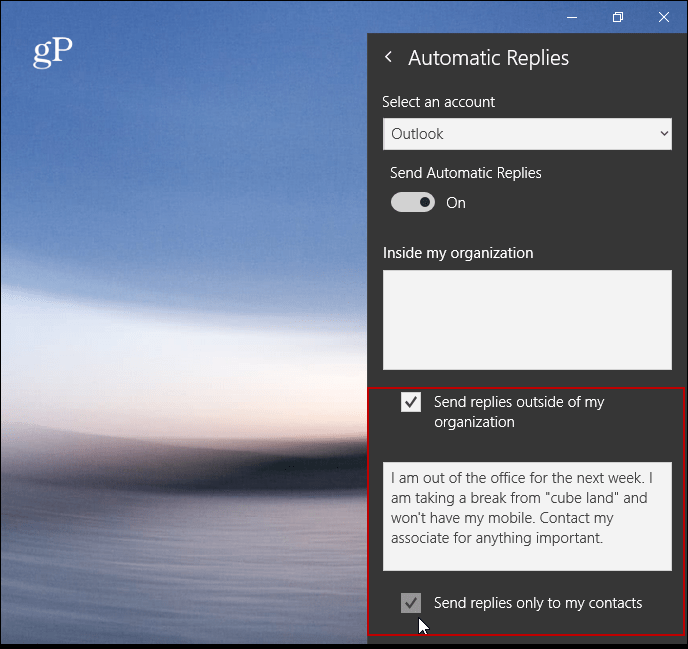
בניגוד ל- Outlook.com או לגרסת שולחן העבודה, אפליקציית הדואר אינה מאפשרת כרגע תזמון של תשובות אוטומטיות.
צור תגובה אוטומטית ב- Outlook.com
אם אינך משתמש ב- Outlook או באפליקציית הדואר, תוכל לעשות זאתצור תשובה אוטומטית באמצעות Outlook באינטרנט. שים לב כי צילומי המסך הבאים הם מהגירסה הנוכחית של Outlook.com ולא מגירסת הבטא החדשה יותר. לאחר הכניסה לחצו על הגדרות (סמל גלגל השיניים) בפינה השמאלית העליונה ובחרו תשובות אוטומטיות.
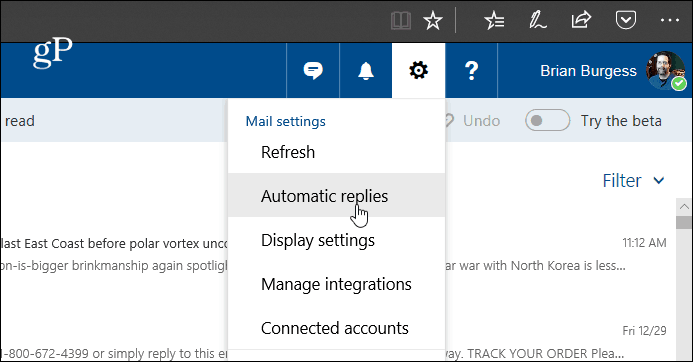
לאחר מכן בחר באפשרות "שלח תשובות אוטומטיות"וסמן את "שלח תשובות רק במהלך תקופת זמן זו" ובחר את התאריכים שבהם לא תהיה. בתיבת הטקסט הקלד את ההודעה המסבירה מדוע אתה בחוץ וכל דבר אחר, אתה רוצה שהנמען יידע. אתה יכול גם לבחור הגדרות אופציונליות כמו חסימת לוח השנה שלך ובחירת מי שיראה את הודעת התשובה האוטומטית. כשתקבע הכל, לחץ על אישור בראש.
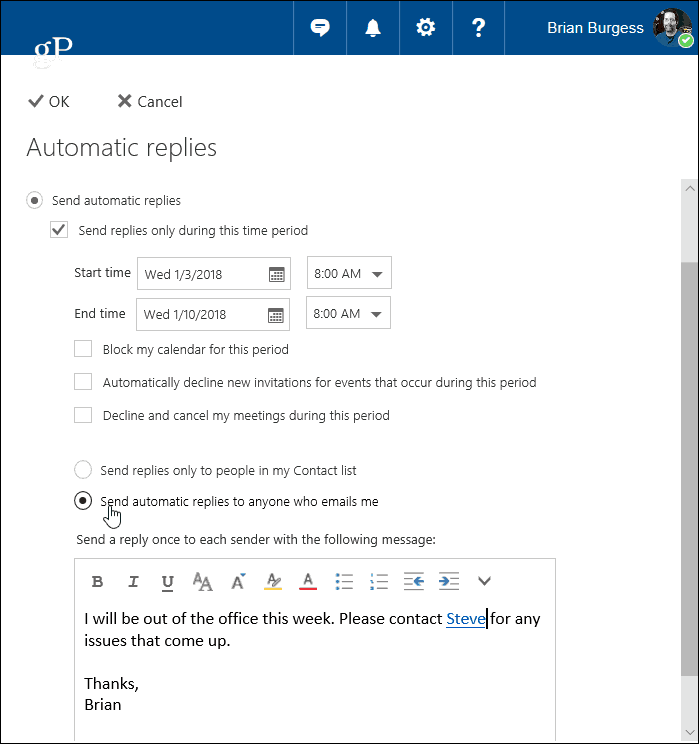
אני צריך לציין שאם אתה משתמש ב-חשבון דוא"ל אישי, כמו Gmail או מספק שירותי האינטרנט שלך, התהליך מורכב יותר משימוש ב- Outlook עם Exchange. עליך ליצור תבנית וכלל חדש. נשמע מסובך, אבל יש לנו את הגב שלך - קרא את המאמר שלנו כיצד ליצור תשובה אוטומטית ב- Outlook עם חשבונות POP או IMAP.
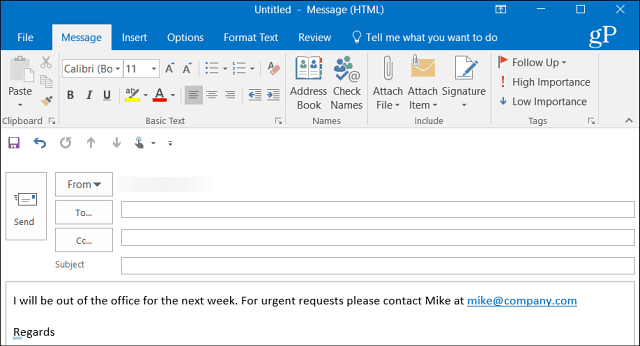
אם אתה משתמש ב- Outlook עם לוח שנה משותף ב-בבית, הקפד לבדוק את המאמר שלנו כיצד ליצור לוח שנה של Outlook מחוץ לכניסה למשרד. ואם אתה מנהל גרסה של Office מעל 2013, עיין באחד המאמרים המופיעים בהמשך ליצירת תשובות אוטומטיות מחוץ למשרד.
- הפעל תגובות אוטומטיות של Outlook 2010
- אפשר תגובות אוטומטיות של Outlook 2007 (עם שרת Exchange)
- אפשר תגובות אוטומטיות של Outlook 2007 (ללא שרת Exchange)
- אפשר תשובות אוטומטיות ב- Office for Mac










השאר תגובה